システムをスキャンし、既存のドライバーと不足している可能性のあるドライバーをすべてリスト表示します。 また、このツールは、現在のレコードに新しいバージョンが既に存在するかどうかを検出します。 必要に応じて、これらは DriverFix を介して直接更新することができます。
これを行うには、対応するファイルを PC にロードし、ワンクリックで新しいバージョンをコンピュータにコピーします。
ただし、自動的に行うには、このドライバー更新ツール (100% 安全で当社によりテスト済み) をダウンロードすることをお勧めします。
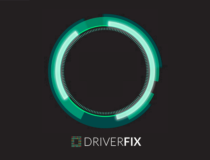
DriverFix
この素晴らしいソフトウェアは、クリック数回で、すべてのドライバーを更新しますので、必ず試してみてください。
Check if your graphics card is enabled
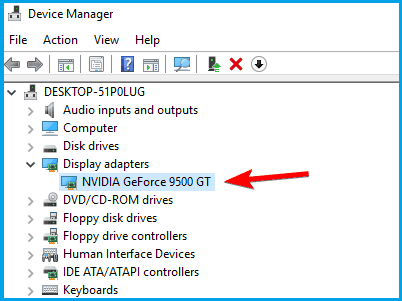
- Press Windows Key + X, and select Device Manager.
- Located your graphic card, double click it to see its properties.
- ドライバータブに移動して Enable button.
- If the button is missing it means your graphics card is enabled.If I couldn’t know that the button is in your graphics card.
BIOSでdiscrete Graphics Processing Unitが有効になっていることを確認します

- コンピュータが起動中に、F2またはDelキーを押してBIOSに入り続けます
- チップセットに移動し、dGPU Configurationを探します。
- dGPU 機能を見つけ、それを [有効] に設定します。
統合グラフィックスとディスクリートグラフィックスの両方がある場合、BIOS から直接有効にしないと、Windows がそれを検出できない可能性があります。
BIOSにアクセスする方法とdGPU/switchable graphicsを有効にする方法の詳細については、マザーボードのマニュアルを確認することをお勧めします。
コマンドプロンプトを使用する
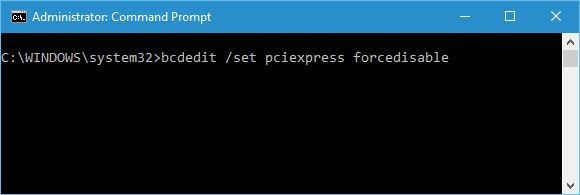
- WindowsキーとXを押して、コマンドプロンプト(管理者)を選択します。
- bcdedit /set pciexpress forcedisableと入力しEnterキーを押します。
- コマンドプロンプトを閉じ、もう一度ドライバーをインストールしてみてください。
Nvidia ドライバがグラフィック カードを検出できないことを複数のユーザーが報告しています。
BIOS のアップデート

BIOS はハードウェアを管理し、BIOS をアップデートすることにより、新しいハードウェアでマザーボードが動作するようになります。
BIOSの更新は、潜在的に危険な手順である可能性があることを言及しなければなりません。
最新バージョンのBIOSをインストールしていても、このエラーを修正するために再度更新する必要があるかもしれません。
Uninstall recent updates
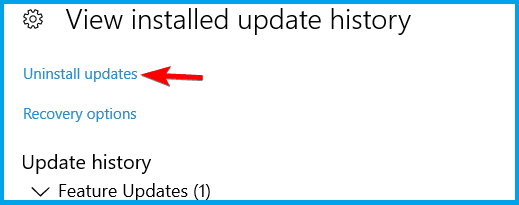
- Open the Settings app, to Update & security.
- 「インストールされた更新プログラムの履歴を表示」をクリックします。
- 「更新プログラムのアンインストール」を選択します。
- 更新プログラムをダブルクリックして削除します。
更新プログラムを削除して問題が解決した場合、それらの更新プログラムが再びインストールされないようにブロックする必要があります。 すでに述べたように、グラフィック カードは最も重要なハードウェア コンポーネントの 1 つであり、Windows 10 がそれを認識できない場合、私たちのソリューションのいくつかを必ず試してみてください。